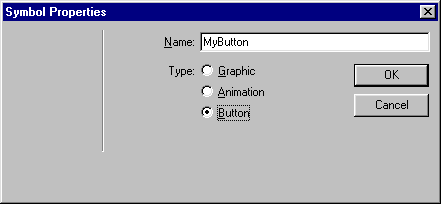深入了解MAX表面处理
b>提要:本教程深入的讲述了如何使用Photoshop绘制照片真实的3D人物脸部贴图。本文是一篇指导性质的文章,您可以在任何3D平台上应用本文提出的一些原则和技巧,包括MAX平台。云之君的深入了解系列教程第四弹终于与大家见面了,无论您在哪里阅读到本文,您都可以到“云之君的MAX空间”(3dsmaxspace.yeah.net)获得最新动态和本系列最新教程。本文的插图都相当的大,但是云之君考虑到这是一篇讲解贴图的教程,务必要使大家看清贴图的细节,同还有兼顾到网络的速度,所以在HTML版中我使用了较小的图象,同时提供所有插图高解析度图象的ZIP包下载,大家可以下载之后配合教程看。
 图1
图1
为我们的3D角色赋予生气!
这是本教程将要教您的内容。看看图1,我们将会通过使用一系列在Photoshop中绘制的贴图,为我们的怕怕博士赋予作为生物角色的灵气! 我们的怕怕博士尽管有着一个大大的脑袋和大大的眼睛,但是基本上他还是属于人类范畴的。所以我们将会给他人类的真实表面。从很久以前,如何创建人类的真实贴图是3D角色建模过程中的一大挑战。幸运的是,在本文中我们正好要迎接这个挑战!
在我们开始之前先让我们考虑考虑人类皮肤表面的特点:毫无疑问,其中最重要的是Diffuse贴图(漫反射贴图),因为人类或是其他类似生物的皮肤是柔软和布满毛孔,所以光线必然地在表面上散射,造成了柔韧的感觉。通过增加或是降低漫反射度,我们可以控制皮肤的角质化的程度,简单地讲就是形如皮革的程度。这很重要,因为皮肤在长期的阳光直射下会老化,看看我们d的怕怕博士就是如此。
如果您的3D程序中没有漫反射贴图方式,没关系,您只要将您的彩色皮肤贴图暗化25%,以补偿漫反射的缺失。虽然这并不会改变皮肤的外观,但至少可以将贴图调整到合适的色阶。同时您可以跳过本文中关于漫反射贴图的部分。 我们将仅仅使用平面贴图方式,因为对于本教程来说这是最为有效的方式,同时您还可学到关于贴图无缝铺接的技巧。何况平面贴图是最为常用的一种方式。(至于其他的贴图技巧,大家可以参看本系列其他教程,或是“深入了解DeepPainter3D”)。在接下来的教程中我们将会建立一个彩色贴图、凹凸贴图、镜反射和漫反射贴图,以及去除贴图间接缝的技巧。 好了,首先如同往常我们先进行角色? 析。这个小小的分析将会告诉我们如何通过贴图的绘制来反映人物的习惯和经历。让我们看看他的自传吧。
怕怕博士的自传
怕怕博士恐怕可以算是那种疯疯癫癫的科学家。他费尽心机想要使用人体的各个部分创造出完美的生物。听上去好像有些可怕,但是他却相当地在行。 怕怕博士64岁,德国后裔。他住在底特律的一间废弃教堂内,呵呵,可不是所有的疯子科学家都住在特兰斯瓦尼亚。怕怕博士花费了他的大部分时间在观察人类上,无论是在商场、电影院或是公园内。他这样做是为了获得试验所需的人类行为信息。晚上他开始进行实验,那些可怜的试验对象都是他在这个汽车之城的小巷中发现的。怕怕博士把他们弄回实验室,开始他那疯狂的工作。
你可以很容易想到怕怕博士不常睡觉。事实上。数年来几乎没有人看到过他睡觉。我们可以相信他回在很多地方打个小盹,但是正如他会告诉你的一样:睡觉是浪费时间。好了这里就是怕怕的故事了。不长,但是足够为我们的贴图提供信息了。
现在我们从他的自传出发,讨论一下贴图表面的细节。首先我们假设怕怕博士的面颊和前额比较粗糙。因为他是德国人,德国人的皮肤很容易晒黑,加上怕怕博士年轻时可能在户外度过了很多的时光,使得他上了年纪以后皮肤变得如同皮革一般。并且他总是在白天到处乱逛,更加深了他的皮肤颜色。 我们还假设怕怕博士皮肤多皱纹,因为他已经64岁了,并且在户外度过了很多的时光。另外除了皱纹,我们还可以看到老人斑,这对于总是在户外的老人来说很常见。 最后也是最重要的是他的熊猫眼,谁让他老不睡觉呢?还有我们可以知道他不常刮胡子,所以在下巴和颈部可以看到一些胡子渣。 好了,以上就是基本的面部细节了,让我们开始实际工作吧。
 图2
图2
制作怕怕博士的表面
绘制的贴图的第一部就是创建绘制模板。因为大部分的细节位于脸上,所以我们从这里开始。首先我们载入怕怕博士的模型文件。调整摄像机到模型的正面,将ZOOM调整至或更大,这样我们可以获得一张没有变形的正面图象。为了使得贴图的完全吻合模型,我们要一张完全没有透视的正面像。调整完了摄像机就开始渲染,图象大约要1000象素高。 渲染完了之后,载入Photoshop。进行必要的剪切,使得模型的边缘完全撑足图象。完成后你的模板图象应该看起来像图2。
好了,有了模板图象之后我们要开始绘制贴图了。我们从凹凸贴图开始,因为色彩贴图的很多细节取决于凹凸贴图。大家看看图3,图中标出了几个需要添加凹凸细节的地方。
A.前额皱纹: 为了显示他的年龄,我们需要在前额添加一些皱纹和较大的毛孔。
B.眼角皱纹: 我们要在眼角添加几条鱼尾纹来体现他的年龄。
C.鼻部毛孔: 上了年纪的人在鼻部的毛孔较大,特别是在户外时间较多的人。
D.颊部皱纹: 随着年龄的增加,我们数年来的表情动作给我们的颊部添加了不少皱纹。怕怕博士是个喜怒无常的人,所以我们要为他加上深深的皱纹。
E.嘴唇皱纹: 随着年纪我们的嘴唇变得干和绷紧,几条皱褶是必要的。
F.下巴毛孔: 老人另一个容易有大毛孔的地方是下巴。
好了在了解了细节的类型和位置之后我们就开始绘制吧。
 图3
图3
创建面部凹凸贴图
1.开启一个新的Layer,命名为Bump,使用RGB100,100,100的颜色填充。
2.将Opacity设置为50%,这样我们可以看到下面的模板。
3.这里是我最爱用的一种绘制凹凸贴图的技巧。我不用Brush工具,而是Burn或是Dodge填充色(因为我一直用英文版的Photoshop,所以不知道这两个工具在中文版中如何得翻译。反正大家知道的啦)。这是一个独特的方法,但是非常的有效和快捷。选择Dodge工具,将Exposure设置为40%,将笔刷的大小设置为40象素。
4.现在沿着头部的轮廓在前额上画上七条线。这些线条必须延伸到眼睛的边缘,在眉毛的垂直上方停止。每条线条一笔完成。
5.完成后选择Burn工具,设置Exposure为16%,画笔大小27象素。在刚才画的线条中间加上线条。这将使得前额皱纹的深度加大。
6.接下来是加上较深的皱褶。设置Burn工具的Exposure为50%,画笔大小为10象素。下载在刚才画的Burn线条上加上颜色更深更细的线。完成后使用Smudge工具,设置为Pressure47%和画笔大小27象素,拖动皱褶的末端,知道获得一个平滑的末端,如图4所示。使用这个工具的目的是使得凹凸的边缘逐渐平滑过渡到其他区域。
 图4
图4
7.接下来我们要加上皮肤的毛孔。首先选择Burn工具,Exposure为75%。画笔大小为6象素,在前额区域画上一些小点,如图5所示。
好了,前额的凹凸完成了。我们下一步是颊部的凹凸。为什么?因为它们需要形成组织突出感觉的凹凸,这样我们就必须先使用Dodge工具,然后是Burn工具。而其他所有的面部凹凸特征只需要Burn工具,所以我们稍后再绘制。好了,让我们开始吧。
 图5
图5
绘制颊部皱纹
1.颊部皱纹的绘制同前额绘制方法相同。我们使用较大的Dodge笔刷画出皱纹,再使用Burn画出皱褶。颊部的皱纹没有额头的那么厉害,所以我们使用Exposure设置为30%,笔刷大小为21象素的Dodge工具。
2.绘出颊部和眼睛下面的皱褶,如图6。
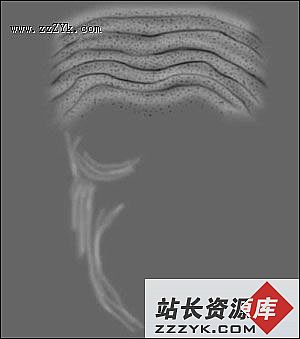
图6
3.选择Burn工具,设置为Exposure16%,画笔大小17象素。在刚才绘制的Dodge线条中画上线条。这样将加深皱纹的深度。
4.下一步使用Exposure为50%和10象素大小的Burn工具绘制出较深的皱褶。在你刚刚绘出的Burn线条上画上更深更细的线条。完成后,使用47%Pressure和15象素大小的Smudge工具来拖动皱纹的末端。
5.使用套索选择我们刚刚绘制的皱纹,羽化5象素。复制、粘贴和镜像选区,将其移动到右半部脸,如图7。现在我们有了对称的基本脸部凹凸特征,我们将在两侧分别绘制更细小的皱纹皱褶,以获得不完全对称的真实效果。
好了,现在我们可以开始绘制眼部和额头的细小皱纹了。

图7
绘制眼部和前额的细小皱纹
1.选择Burn工具,设置为Exposure30%,画笔大小6象素。如图8所示,开始绘制眼睛周围向上延展进额头的细小皱纹。
2.选择Smudge工具,设置为Pressure47%,画笔大小5象素。拖动皱纹的末端。

图8
3.现在我们要在皱褶之间加上一些高度,这样使得它们可以突出于皮肤。选择Dodge工具,设置为Exposure28%,画笔大小13象素。如图9一般在皱褶之间绘制较浅的线条。
我们有了大体的凹凸贴图图象,还剩三个区域--下巴、鼻子和嘴。

图9
创建鼻子和下巴毛孔
1.选择Dodge工具,设置为Exposure100%,画笔大小6象素。现